Melhores métodos para transferir música entre o iTunes e o Windows Media Player no PC em 2022
Por Santo • 2023-07-17 21:38:24 • Soluções comprovadas
Você não consegue viver sem música neste mundo caótico, não é verdade? Todos nós temos uma coleção de nossas músicas favoritas na biblioteca de um leitor de música, como o iTunes ou o Windows Media Player. Se você está usando esses dois softwares e pretende transferir música do Windows Media Player para o iTunes, isso pode parecer uma tarefa demasiado complicada. Embora não seja muito fácil, você pode aprender a transferir músicas do iTunes para o Windows Media Player sem qualquer problema. Dessa forma, não será necessário usar dispositivos diferentes para ouvir as mesmas músicas. Este artigo apresenta vários pontos importantes sobre como transferir mídias entre o Windows Media Player e o iTunes.
- Parte 1. Como transferir música entre o iTunes e o Windows Media Player no PC
- Parte 2. Como transferir música do iTunes para dispositivos Apple
- Parte 3. Melhor alternativa ao iTunes para transferir músicas para o seu iPhone
Parte 1. Como transferir música entre o iTunes e o Windows Media Player no PC
O iTunes e o Windows Media Player são muito acarinhados pelos amantes de música em todo o mundo. Geralmente, os usuários de iOS preferem o iTunes e os usuários de Windows usam o excelente Windows Media Player. No entanto, algumas pessoas usam ambos os programas e procuram saber como transferir músicas do iTunes para o Windows Media Player. Como essa é uma questão que afeta muitos usuários, decidimos criar este artigo para apresentar melhores todas as soluções. Aqui você aprenderá tudo o que precisa saber para transferir sua biblioteca do iTunes para o Windows Media Player ou vice-versa. Sim, você pode transferir ou sincronizar músicas de um software para o outro.
Passos para compartilhar música do Windows Media Player para o iTunes
Passo 1: Abra o Windows Media Player
Instale o Windows Media Player a partir da loja de aplicativos da Microsoft. Evite usar sites de terceiros. Inicie o software e será apresentada uma janela igual à da imagem abaixo. No painel esquerdo é possível ver as pastas e arquivos armazenados no seu computador. Clique com o botão direito do mouse em Músicas e depois em Abrir a localização do arquivo. Selecione os arquivos que deseja transferir para o iTunes.

Passo 2: Adicione os arquivos à biblioteca
Partindo do princípio que você já instalou o iTunes no computador, clique duas vezes no ícone para abrir o software. Clique em Arquivo. Nas opções exibidas, clique em Adicionar arquivo à biblioteca ou Adicionar pasta à biblioteca. Lembre-se que o dispositivos iOS não são compatíveis com o formato WMA, ou seja, é necessário converter os arquivos WMA para para ouvi-los no iTunes.

Passos para sincronizar músicas do iTunes para o Windows Media Player
Passo 1: Selecione a opção correta
Inicie o Windows Media Player no seu PC Clique em Organizar > Gerenciar Biblioteca > Música.

Passo 2: Exportar a música
Na nova janela, clique em Adicionar e abra as pastas da biblioteca do iTunes. Encontre as músicas que deseja transferir do iTunes para o Windows Media Player e clique em OK para iniciar a transferência. Isto é tudo o que você precisa saber para transferir músicas do iTunes para o Windows Media Player.

Parte 2. Como transferir música do iTunes para dispositivos Apple
Não é necessário transferir as músicas do iTunes para todos os seus dispositivos Apple. Tudo o que você precisa fazer é sincronizar as músicas entre o Mac e o iPhone ou iPad. Se você não quiser se inscrever no Apple Music, o iTunes possibilita a sincronização de músicas. Observe as instruções seguintes para saber como fazer isso. O processo não demorará mais de 5 minutos.
Passo 1: Conecte o dispositivo.
Conecte seu dispositivo Apple ao PC e espere que ele seja reconhecido pelo iTunes. Uma vez no iTunes, clique no ícone do "dispositivo".
![]()
Passo 2: Escolha o conteúdo.
Para transferir músicas do iTunes para o dispositivo móvel, clique na opção Música.

Passo 3: Inicie a sincronização.
Marque a caixa Sincronizar Música e escolha os arquivos que deseja sincronizar para o dispositivo.

Parte 3. Melhor alternativa ao iTunes para transferir músicas para o seu iPhone
Ao longo dos anos, a Wondershare tem criado softwares incríveis e repletos de recursos de alta qualidade. Criatividade e inovação são a base de cada produto desta empresa e a sua criação mais recente é o Wondershare UniConverter (originalmente Wondershare Video Converter Ultimate). Este software vem equipado com a capacidade de converter vídeos para mais de 1000 formatos a uma velocidade muito mais rápida do que os conversores tradicionais. Um aspeto importante é que a qualidade dos vídeos não é alterada.
Algumas características avançadas separam este conversor de vídeo de todos os outros e ele pode ser usado para fazer uma infinidade de manipulações em seus arquivos de vídeo de maneira muito simples. Depois, os vídeos podem ser reproduzidos em uma grande variedade de dispositivos. Para além de todos os outros recursos impressionantes, este software é uma excelente alternativa pra transferir música do iTunes para o Windows Media Player ou do Windows Media para o iTunes.
 Wondershare UniConverter - Sua Caixa Completa de Ferramentas
Wondershare UniConverter - Sua Caixa Completa de Ferramentas

- Transfira vídeos de Windows e Mac para dispositivos Android/iPhone facilmente via cabo USB.
- Converta vídeos em mais de 1.000 formatos, incluindo AVI, MKV, MOV, MP4, etc.
- Velocidade de conversão 90X mais rápida do que outros conversores.
- Edite vídeos com corte, divisão, fusão, adição de legendas e muito mais.
- Grave vídeo para DVD com modelos de DVD gratuitos e atraentes.
- Baixe ou grave vídeos de mais de 10.000 sites de compartilhamento de vídeo.
- Caixa de ferramentas versátil: adicione e corrija metadados de vídeo, crie GIFs, converta para RV, comprima vídeo e grave a tela.
- Sistemas suportados: Windows 11/10/8/7, macOS 10.11 ou posterior.
Passo 1 Instale e inicie o aplicativo.
Acesse o site oficial do Wondershare UniConverter e baixe e instale o programa em seu computador Windows ou Mac. Clique no ícone para abrir o programa e, uma vez feito isso, clique em Ferramentas > Transferir.

Passo 2 Conecte o dispositivo iOS.
Conecte seu dispositivo iOS ao computador usando um cabo USB. O programa iniciará a transferência do controlador do iPhone. Digite a senha para desbloquear a tela do telefone e siga todas as instruções apresentadas. Quando surgir um aviso na tela do dispositivo iOS, toque em Confiar, para autorizar o Wondershare UniConverter. Agora você chegou à janela de transferência do aplicativo.
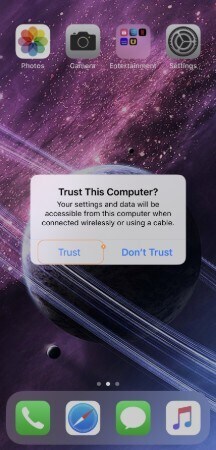
Passo 3 Encontre e adicione o vídeo.
Aqui, você pode importar vídeos dom computador ou outros vídeos convertidos, baixados ou gravados no programa. Para adicionar arquivos armazenados no computador, clique no ícone  e importe as músicas pretendidas.
e importe as músicas pretendidas.
Para adicionar arquivos convertidos ou baixados, abra a guia Convertido, da ferramenta Conversor de Vídeo. De seguida, clique em Adicionar para transferir os dados. Siga os mesmos passos para adicionar vídeos baixados.
![]()
Passo 4 Inicie a transferência.
Assim que os arquivos forem importados, clique no botão Transferir, junto ao vídeo. No entanto, transferir um vídeo de cada vez é muito demorado. Então, você também pode clicar no botão Transferir Tudo, no canto inferior direito, para transferir todos os arquivos ao mesmo tempo.
A barra de progresso indicará o sucesso da transferência.
![]()
Conclusão
Armazenar sua coleção de músicas no iCloud pode economizar muito tempo na sincronização dos arquivos entre o seu Mac, iPhone e iPad, mas esse serviço en nuvem não é gratuito. Portanto, nos certificamos de fornecer a você maneiras gratuitas e eficientes de transferir músicas do iTunes para o Windows Media Player ou vice-versa. Além disso, apresentamos uma nova ferramenta chamada Wondershare UniConverter para ajudá-lo a transferir mídias entre iTunes, dispositivos Apple e Windows Media Player.
A sua caixa de ferramentas completa
 Converta em lote MP4 para MOV, MKV, M4V, FLV e vice-versa facilmente sem perda de qualidade.
Converta em lote MP4 para MOV, MKV, M4V, FLV e vice-versa facilmente sem perda de qualidade. 

Santo
staff Editor